Kuinka muuttaa ilmoitusten näkymistä iPhonen lukitusnäytössä iOS 16:ssa

Etkö pidä siitä, kuinka uudet ilmoitukset näkyvät iPhonesi lukitusnäytöllä? Tässä oppaassa näytämme, kuinka voit muuttaa ilmoitusten näyttötapaa, jotta voit valita laskurinäkymän, pinonäkymän tai perinteisen luettelonäkymän välillä.
iOS 16:n lukitusnäytön ilmoitukset
iOS 16 on muuttanut merkittävästi käyttökokemusta lukitusnäytön kanssa, ja sen myötä ilmoitustyyli on suunniteltu uudelleen. Uudet ilmoitukset näkyvät nyt lukitusnäytön alareunassa, jolloin kellon alapuolella on tilaa widgeteille.
Aiheeseen liittyvä: Kaikki mitä sinun tarvitsee tietää widgetien käyttämisestä iPhonen lukitusnäytössä iOS 16:ssa
Näytön alareunassa olevat ilmoitukset ovat helposti saatavilla, mutta et välttämättä aina pidä tavasta, jolla ne näytetään. Tämän ongelman ratkaisemiseksi voit valita kolmesta vaihtoehdosta. Voit valita haluamasi ja jopa palata katsomaan ilmoituksia luettelonäkymässä, kuten ennen 16.
Muuta tapaa, jolla ilmoitukset näytetään iPhonen lukitusnäytössä
- Avaa Asetukset-sovellus iOS 16:ssa ja napauta Ilmoitukset.
- Valitse Näytä nimellä -osiossa Numero, Pino tai Luettelo.
Tältä ne näyttävät:
Kreivi
Tämä näyttää valvomattomien viestien määrän iPhonesi lukitusnäytöllä.
Jos valitset Count-tyylin, uudet ilmoitukset näkyvät iPhonen näytön alareunassa ja näkyvät. Mutta kun herätät lukitusnäytön muutaman kerran kiinnittämättä huomiota näihin ilmoituksiin, ne piilottavat ja näyttävät viimeaikaisten lukemattomien ilmoitusten määrän. Voit tarkastella lukemattomia ilmoituksia painamalla N Ilmoitukset tai pyyhkäisemällä ylöspäin lukitusnäytössä.
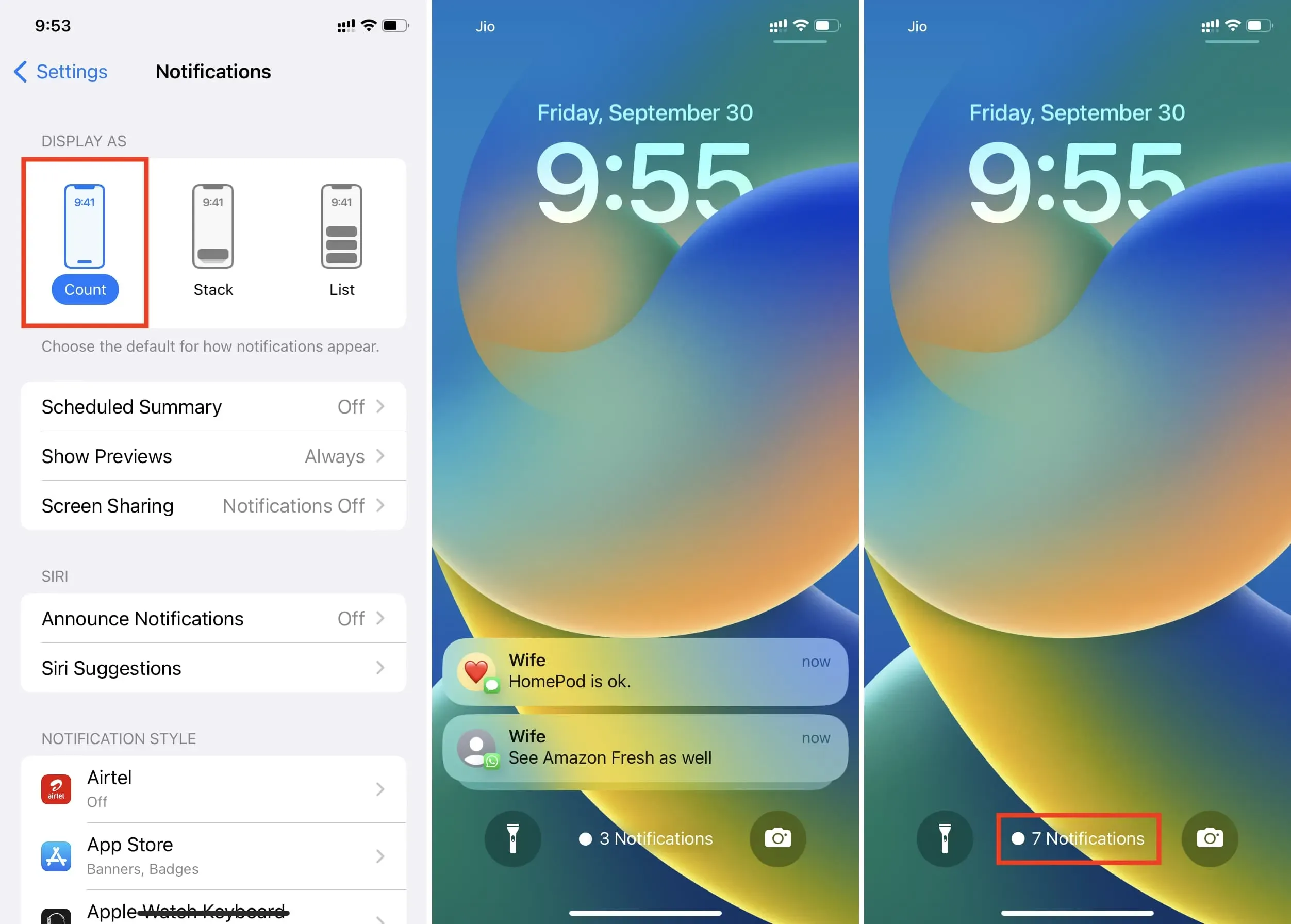
pino
Tämä on iOS 16:n uusi oletusnäkymä. Kun valitset Pinoa, ilmoitukset pinotaan päällekkäin. Jos saat ilmoituksen toisesta sovelluksesta, ne menevät päällekkäin, mutta näet eron. Riippumatta siitä, kuinka monta ilmoitusta saat, ne kaikki pysyvät lyhytpinona.
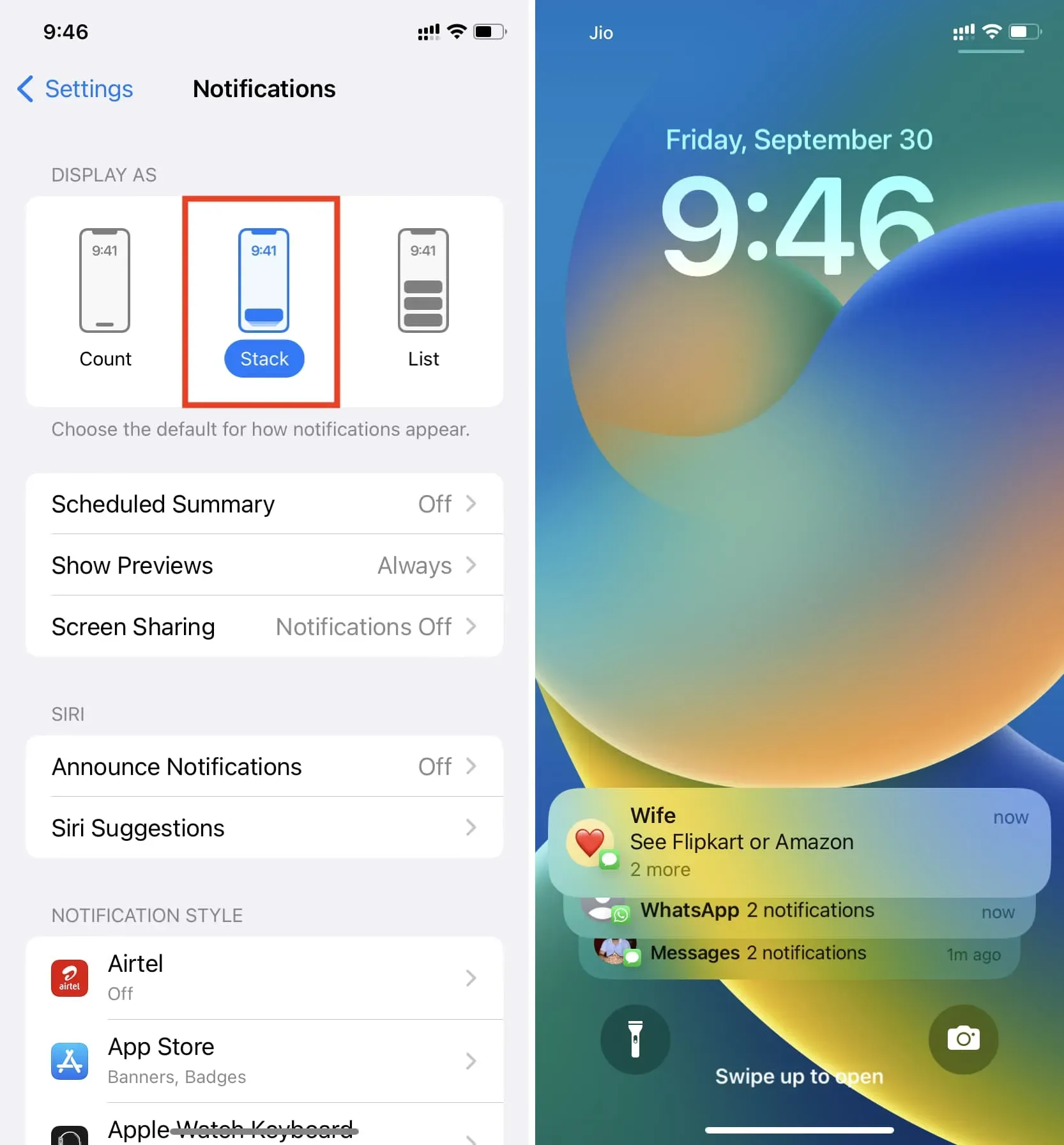
Lista
Lopuksi, jos valitset Luettelo, näet ilmoitukset samalla tavalla kuin olet tottunut ennen iOS 16:ta. Uudet ilmoitukset näkyvät yksittäisinä ilmoituksina. Mutta jos sinulla on liian monta lukematonta, ne ryhmitellään sovelluksen ja henkilön mukaan.
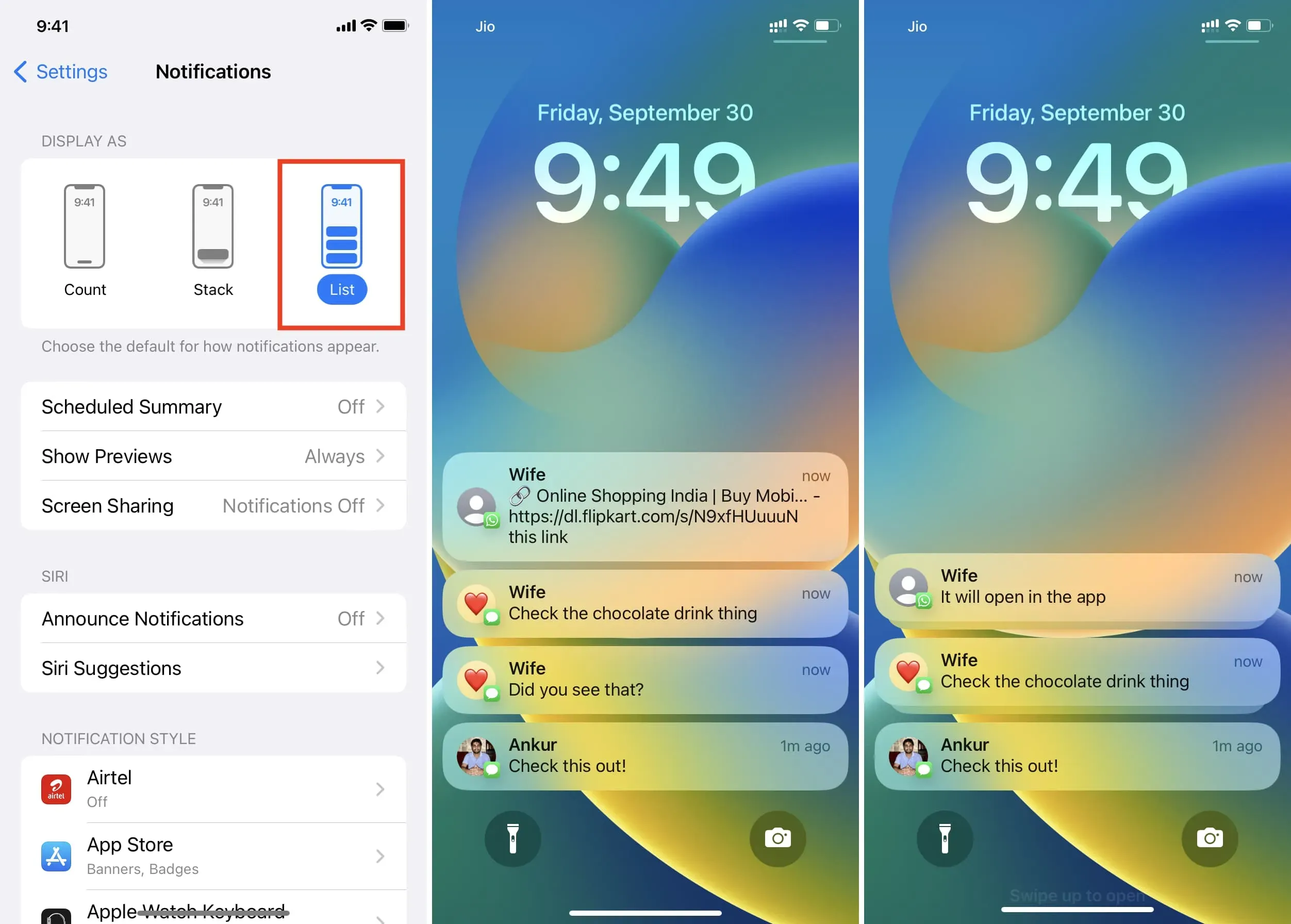
Ilmoitukset katoavat lukitusnäytöltä hetken kuluttua
Valitsetpa sitten Count, Pino tai Lista, avaamattomat ilmoitukset eivät pysy pysyvästi iPhonen lukitusnäytöllä. Kun herätät näytön muutaman kerran tai käytät iPhonea ja ohitat lukemattomat ilmoitukset, ne katoavat automaattisesti lukitusnäytöltä ja pysyvät ilmoituskeskuksessa. Voit nähdä ne milloin tahansa pyyhkäisemällä ylöspäin lukitusnäytössä.
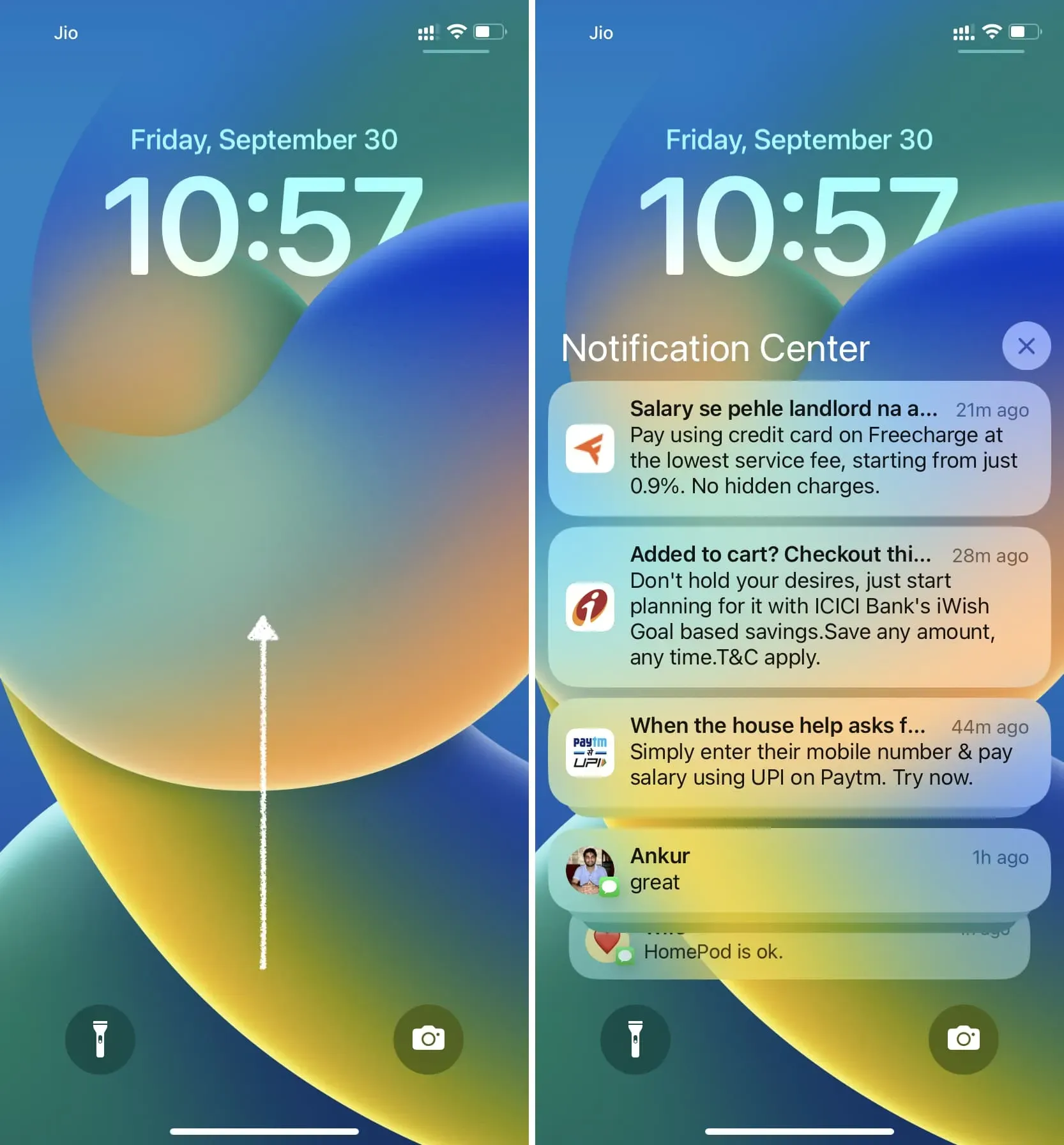
Muita iOS 16:n lukitusnäyttövinkkejä:



Vastaa